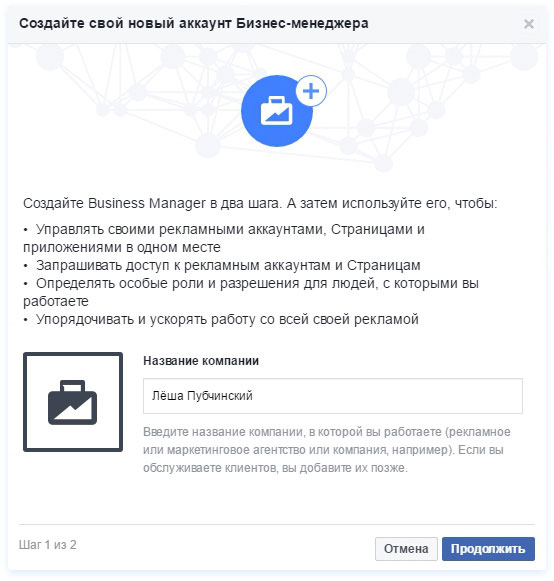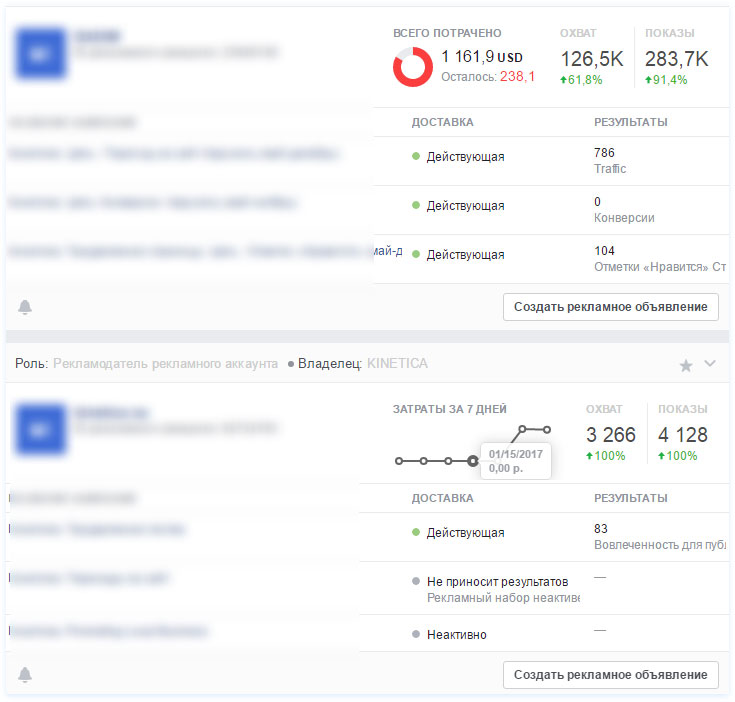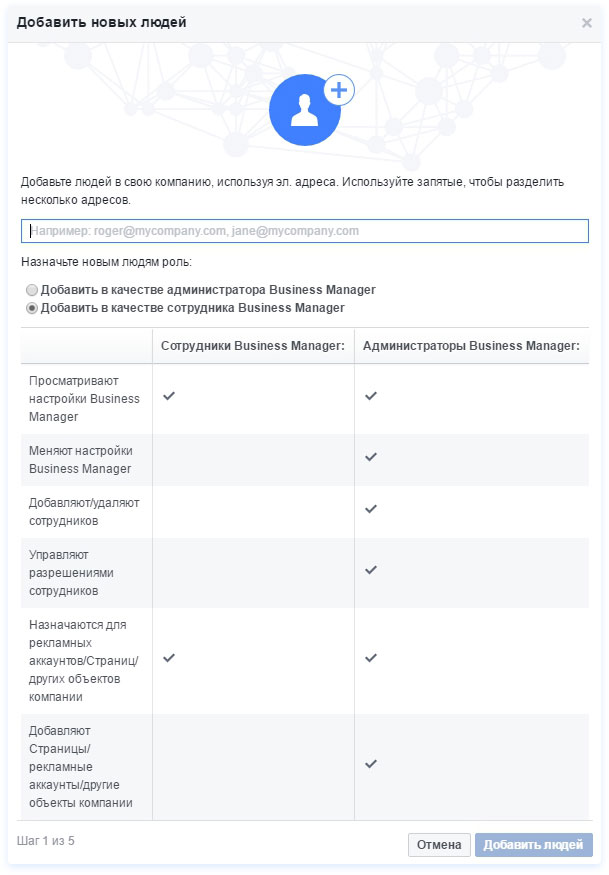Ультимативный гайд по таргетированной рекламе на Facebook. Часть 1Дата публикации: 31.01.2017 В этом гайде мы подробно расскажем, как создать и настроить рекламный аккаунт, какие существуют форматы рекламных объявлений, что такое таргетинг, на какие сроки и с каким бюджетом запускать рекламные кампании, и как работать с отчетами. В первой части разберемся с настройками бизнес-менеджера Facebook. Регистрация в бизнес-менеджереБизнес-менеджер — это инструмент, в котором вы управляете страницами, рекламными аккаунтами и каталогами продукции. Во время регистрации Facebook попросит ввести название вашей компании — мы решили заняться рекламой современного фэшн-дизайнера Леши Пубчинского, так и пишем: Укажите название компании Затем заполните профиль. Тут ничего интересного и необычного, просто введите данные: Введите данные администратора После этого вы попадете на совсем еще пустую учетную запись. Теперь ее нужно настроить, чтобы на главной странице отображалась информация по рекламным аккаунтам, затратам, охвату и количеству показов. Аккаунт бизнес-менеджера на старте Так выглядит аккаунт на реальном проекте Настройка бизнес-менеджераДобавьте страницуСначала привяжите к бизнес-аккаунту вашу страницу, так вы сможете смотреть ее статистику и управлять публикациями. Зайдите в «Настройки компании» в правом верхнем углу и выберите раздел «Страницы»: Раздел настройки страниц Нажмите «Добавить страницы». На выбор три варианта: У вас уже есть готовая страница, поэтому выбирайте первый пункт, вводите название и нажмите «Заявить права на страницу». Найдите свою страницу Создайте рекламный аккаунт и каталог продуктовВ рекламном аккаунте вы будете продвигать публикации, создавать объявления, настраивать таргетинг и в целом вести рекламные кампании. Название аккаунта может быть любым, а вот часовой пояс и валюту лучше всего выбирать индивидуально для каждого проекта, в зависимости от того на какой город вы таргетируетесь. Следующий шаг — выбрать людей, которые будут причастны к этому аккаунту. Не забудьте про роли В конце нужно указать способ оплаты: Перейдите в раздел «Способы оплаты» Введите свои данные Теперь у вас есть готовый рекламный аккаунт. Пора создать каталог продуктов — это список всех товаров, которые вы будете рекламировать. Шаг 1: Создайте новый каталог продуктов Шаг 2: Выберите категорию товаров Каталог готов и его нужно наполнить товарами, но об этом мы расскажем в следующих частях гайда. Читайте материал по теме: Как запустить рекламу в Instagram. Гайд
Добавьте новых людейВсе самое важное вы создали, теперь нужно добавить новых пользователей, которые будут управлять вашим бизнес-аккаунтом. В разделе «Люди» нажмите на кнопку «Добавить новых людей». В появившемся окне через запятую укажите электронные адреса людей, которые вам нужны, и выдайте им права: администратора или сотрудника. Администратор вправе совершать любые действия в аккаунте и на странице, а сотрудник только вести рекламные кампании и смотреть статистику. После этого нужно определить за какие страницы будет отвечать новый пользователь, и какая у него будет роль. По такому же принципу добавьте новых людей к рекламному аккаунту и каталогу продуктов. Теперь бизнес-менеджер настроен, и должен выглядеть примерно так: В следующей части мы расскажем о запуске рекламной кампании на Facebook: какие бывают цели, форматы и настройки таргета. Артем Шишкин, Специалист по таргетированной рекламе KINETICA Ссылка на статью: http://www.advertology.ru/article140058.htm |